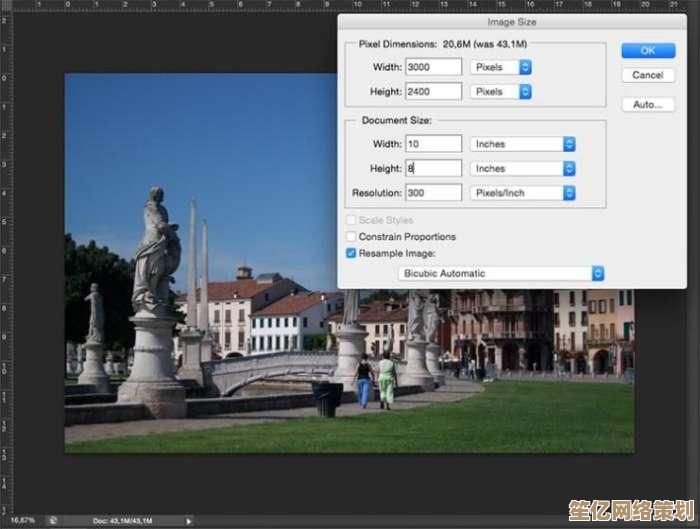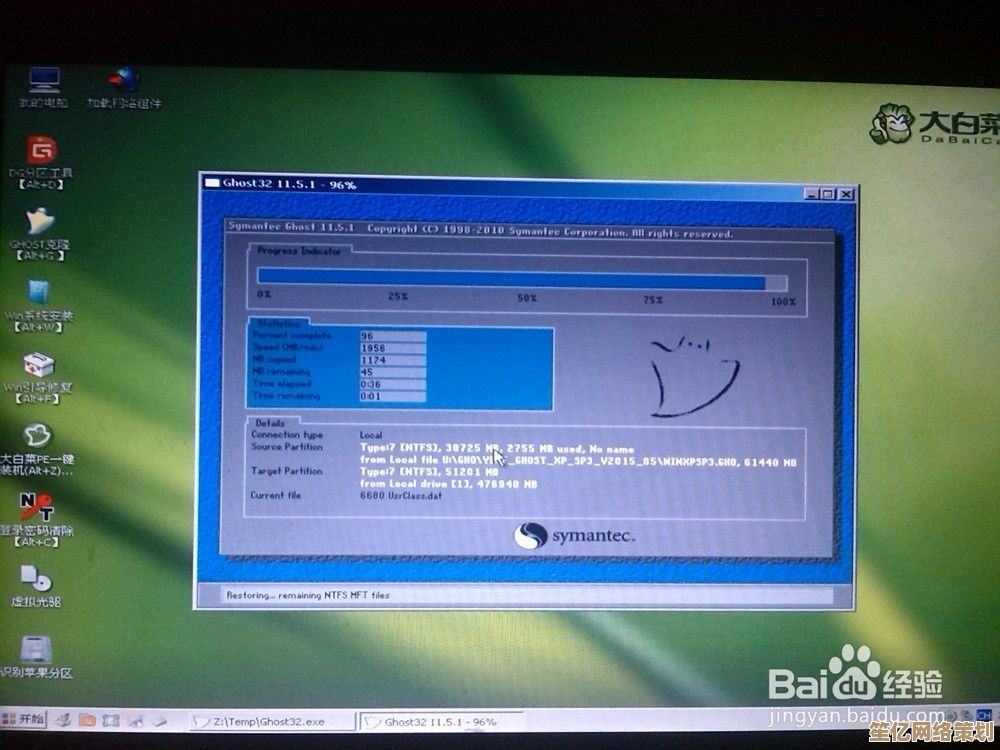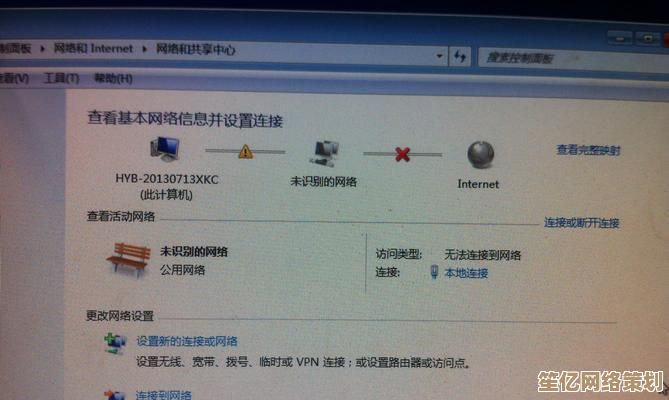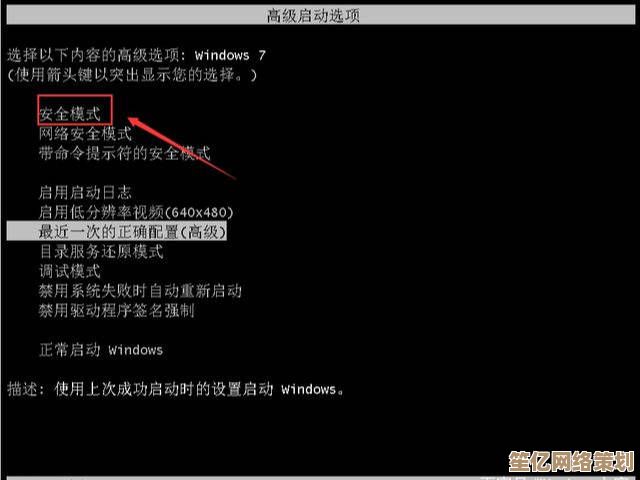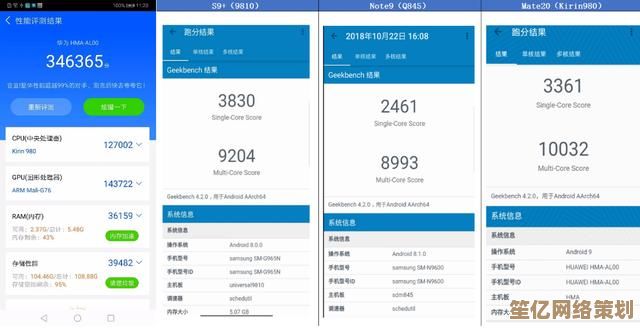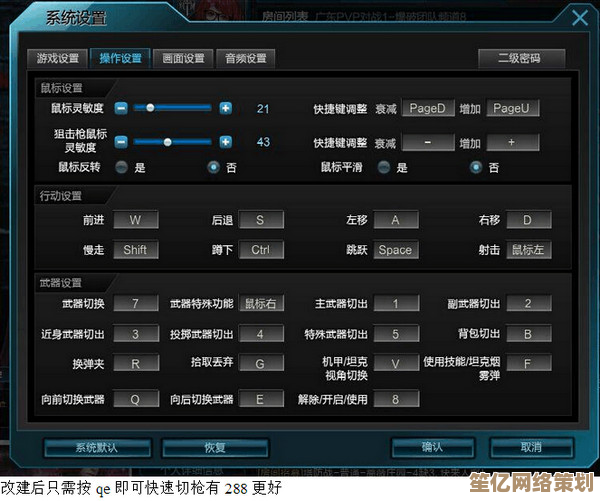掌握迷你兔数据恢复工具:完整步骤解析与实用建议
- 问答
- 2025-09-30 20:28:29
- 1
我的血泪实战与碎碎念
那天下午,老李的电话带着哭腔:“婚礼跟拍的原片…全让我Shift+Delete了!后天要交片!” 他电脑里躺着上百张RAW格式照片,新娘耳环上的珍珠光泽、新郎紧张到捏皱的西装下摆——全没了,我握着发烫的手机,脑子里蹦出的第一个词就是“迷你兔”,这玩意儿,真能救命吗?
慌乱开局:扫描前的窒息时刻
下载安装?官网那堆“专业版”、“企业版”按钮看得我眼晕,手一抖差点点错付费版本(后来才知道免费版其实够用),安装路径?C盘快满了,临时改到D盘,心里直打鼓:这不会影响扫描效果吧?淦,管不了那么多了。
插上老李那块差点被摔了的移动硬盘(他情急之下差点把它扔出窗外),打开迷你兔,主界面比想象中清爽,但“删除恢复”、“格式化恢复”、“硬盘分区恢复”… 我对着老李语无伦次的描述,硬着头皮选了“深度扫描”(后来才知道,误删文件直接选“删除恢复”更快!),扫描进度条慢得像蜗牛爬,老李在旁边踱步,空气里全是焦糊味——不是硬盘,是焦虑在燃烧。
深潜与“捞针”:在数据废墟里翻找

两小时!整整两小时!扫描结果像爆炸后的图书馆:文件名乱码、一堆“_FOUND.001”的陌生文件、文件夹结构稀碎,老李要找的“Wedding_Raw”文件夹?影儿都没,我头皮发麻,突然想起他提过照片是.NEF后缀(尼康的RAW格式),赶紧在迷你兔预览窗右上角筛选器里勾选图片格式,重点看.NEF文件。
一张张点开预览… 模糊的、半截的、全黑的… 心凉了半截,直到——一张清晰的新娘侧脸特写跳出来!睫毛上还挂着泪珠!就是它!“找到了!有活的!” 我俩差点蹦起来,但别高兴太早,预览成功≠恢复成功,我小心翼翼勾选了几个确认能预览的.NEF文件,点击“恢复”,特意没选原来的硬盘分区(这是大忌!可能覆盖数据!),指定存到我带来的空U盘里。
心跳时刻:恢复后的“验尸报告”
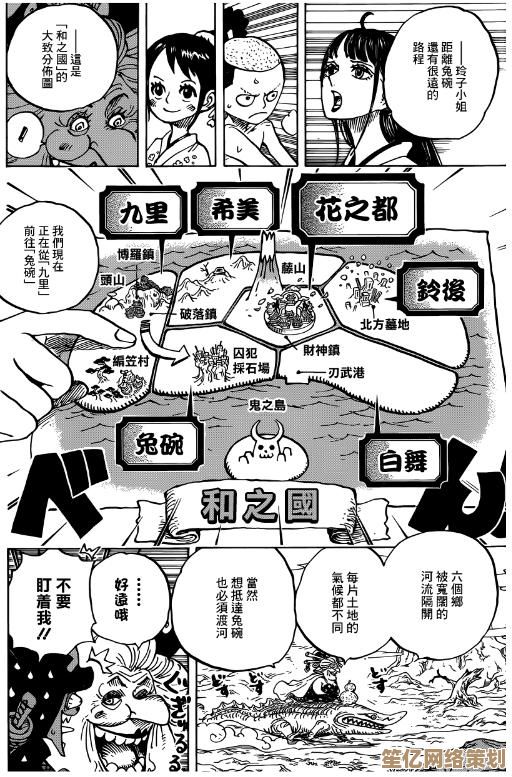
复制完成,用专业看图软件打开U盘里的.NEF… 加载进度条折磨人,呼——照片完好无损!色彩、细节都在!老李一把抱住我,力气大得能勒死熊,但冷静下来检查,发现恢复的几百张照片里,还是有十几张预览正常,打开却报错损坏了,这就是数据恢复的残酷现实:碎片化覆盖,神仙难救,幸好关键镜头都保住了。
我的血泪Tips:别等丢了才看!
- “扫描”不是万能钥匙: 别像我一样上来就无脑“深度扫描”,误删不久、没覆盖?优先试“删除恢复”,速度能快十倍!分区丢了或硬盘不认了,再上“深度”或“分区恢复”,选错了,浪费的是命(时间就是命啊)。
- 预览!预览!预览! 迷你兔的预览窗是命门,恢复前不预览?等于闭眼跳悬崖,尤其视频、压缩包,预览能救命(那次帮同事恢复PPT,预览正常,打开全是乱码,省了白忙活)。
- “存哪里”比“怎么扫”更重要: 恢复出来的文件,千万!千万! 别存回原丢失的盘!这是自杀行为!找个安全的“第三地”:另一块物理硬盘、U盘、甚至网络盘(如果文件不大且网速快)。
- “深度”之后是绝望?试试“RAW恢复”: 当常规扫描和深度扫描都找不到文件,别急着放弃,在“深度扫描”结果界面,留意有没有“RAW恢复”选项(不同版本位置可能不同),它能按文件签名(如 .jpg, .docx 的特定头部数据)大海捞针,我曾用它从一块被低级格式化过的旧硬盘里抠出过几封重要邮件,虽然文件名全丢了,但内容还在!
- 物理损坏?听天由命吧: 硬盘要是开始“咔哒咔哒”响,或者电脑压根不识别,立刻!断电! 别反复尝试通电运行迷你兔了,这已经不是软件能解决的范畴,强行通电可能刮花盘片,彻底没戏,找专业数据恢复机构吧,准备好钱包(真的很贵!别问我怎么知道的)。
- 备份!备份!备份! 说累了,但每次帮人做数据恢复,看着对方悔青肠子的脸,我都想把这句纹在脑门上,迷你兔再神也只是“后悔药”,不是“免死金牌”,一块靠谱的移动硬盘,一个自动同步的网盘,成本远低于心跳骤停和钱包大出血,我现在连手机里猫咪的蠢照都自动备份三份。
尾声:数据即记忆
老李的婚礼照片最终如期交付,他后来送了我一盒好茶,说:“那不只是照片,是我那天心跳的声音。” 我握着温热的茶杯,看着电脑里自己乱七八糟的文件夹,默默点开了云备份设置,迷你兔这类工具,像数字时代的“后悔药”,药效如何,全看服用时机和方法,但最好的药,永远是提前筑好的那道堤坝,毕竟,有些心跳声,丢了,就真的再也找不回来了,下次手滑前,想想老李那张惨白的脸,还有你硬盘里那些无可替代的碎片——它们或许比你想的更脆弱。
本文由黎家于2025-09-30发表在笙亿网络策划,如有疑问,请联系我们。
本文链接:http://waw.haoid.cn/wenda/15138.html